MemberPress Kurse Zusatzmodul fügt das Lernmanagementsystem (LMS) zu Ihrer MemberPress-basierten Website hinzu.
Dieses Dokument behandelt die Grundlagen von MemberPress-Kursen und zeigt Ihnen, wie Sie Ihre Kurse erstellen und verwalten können.
Einrichten von Kursen Add-On
Bevor Sie MemberPress-Kurse erstellen, müssen Sie Installieren und aktivieren Sie das Add-on MemberPress-Kurse auf Ihrer Website.
Als nächstes sollten Sie Ihre Globale Kurseinstellungendie für alle MemberPress-Kurse gelten.
Darüber hinaus können Sie die Kursvorlage für Ihre Website auswählen. Die Kurse haben den empfohlenen ReadyLaunch™ Kurse/Lektionen Vorlage standardmäßig aktiviert. Die ReadyLaunch™-Vorlage für Kurse ist eine bildschirmfüllende Vorlage, die für ablenkungsfreies Lernen entwickelt wurde. Außerdem wird sie mit zusätzlichen customisierung Optionen.
Alternativ können Sie auch die Vorlage für ReadyLaunch™-Kurse/Unterricht ausschalten und verwenden Sie die Vorlage Klassische Kurse.
Die klassische Vorlage ähnelt dem Standard-WordPress-Beitrag und übernimmt weitgehend die Gestaltung Ihres Beitrags.
Add-ons für MemberPress-Kurse
MemberPress-Kurse können mit zusätzlichen Funktionen erweitert werden, indem man spezielle Kurserweiterungen:
- Quizze - aktivieren Sie die Kurs-Quizzes Zusatzmodul um Quizfragen für Kurse zu aktivieren;
- Zuweisungen - aktivieren Sie die Zusatzmodul für Kurszuweisungen um Zuweisungen für Kurse zu ermöglichen;
- Notenbücher - aktivieren Sie die Kursnotenbuch Add-on um ein Bewertungsbuch für jeden Kurs hinzuzufügen.
Seite mit Kurslisten
Alle Ihre öffentlichen und geschützte Kurse (nach MemberPress-Regeln) wird auf der Seite mit der Kursliste auf Ihrer Website verfügbar sein. Standardmäßig verwendet diese Seite die /Kurse Schnecke (z.B. https://yoursite.com/courses/). Sie können den Slug der Seite "Kursliste" in der Datei Globale Kurseinstellungen.
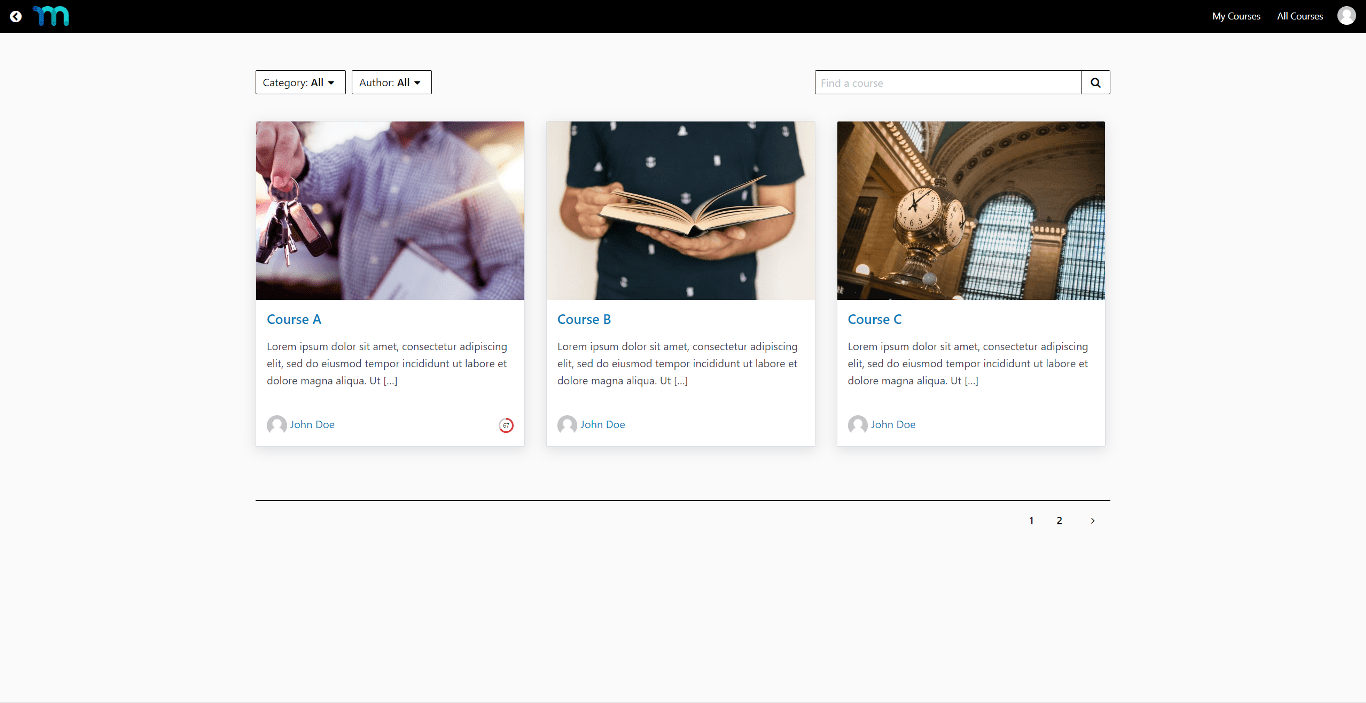
Die Seite "Kursliste" zeigt Ihre Kurse als Beitragsraster mit Filterung (Kategorie oder Autor) und Suchoptionen. Über diese Seite können Besucher und Nutzer Ihre Kurse durchsuchen und jeden gewünschten Kurs starten.
Öffentlich zugängliche Kurse sind für jeden zugänglich. Für geschützte Kurse müssen sich die Nutzer zunächst für eine Mitgliedschaft registrieren.
Geschützte Kurse können ausgeblendet werden auf der Seite mit der Kursliste oder mit dem Vorhängeschloss-Symbol angezeigt neben dem Titel des Kurses. Um geschützte Kurse aufzulisten, müssen Sie die Option Geschützte Kurse in der Auflistung anzeigen unter dem Globale Kurseinstellungen.
MemberPress-Kurse Grundlagen
Hinzufügen von Kursen zu Ihrer Mitglieder-Website kann viele Vorteile für Ihr Unternehmen bringen. Sie bietet zusätzliche kostenlose oder kostenpflichtige Inhalte auf Ihrer Website und ermöglicht es Ihnen, Einnahmen zu erzielen aus Verkaufskurse. Darüber hinaus können Sie Ihre Dienstleistungen erweitern, neue Geschäftsmodelle einführen oder sogar eine Online-Schule betreiben.
MemberPress Kurselemente
Wenn Erstellen von MemberPress-Kursenist es wichtig zu verstehen, welche Elemente sie enthalten und wie sie funktionieren. Jeder MemberPress-Kurs enthält die folgenden Elemente:
- Kurs Seite - Dies ist die Startseite Ihres Kurses. Diese Seite enthält die Kursübersicht (Lehrplan) und alle kursbezogenen Daten, die Sie auf dieser Seite hinzugefügt haben;
- Lehrplan - Das Curriculum ist eine Sammlung von Abschnitten und Kursbausteinen für jeden Kurs. Im Backend ist das Curriculum ein Editor, mit dem Sie Ihre Kurse zusammenstellen und verwalten können. Sie können Abschnitte und Kurselemente hinzufügen, löschen oder aktualisieren und deren Reihenfolge innerhalb des Kurses festlegen. Am vorderen Ende bietet das Curriculum den Kursteilnehmern einen Überblick über den Kurs und ermöglicht ihnen, durch den Kurs zu navigieren;
- Rubriken - Abschnitte stellen Kapitel oder Module in Ihren Kursen dar. Sie sind Gruppen von Kurselementen, die eine bessere Organisation des Kurses ermöglichen.
- Kursinhalte - Kursbausteine werden verwendet, um Inhalte zu Ihren Kursen hinzuzufügen. Kursbausteine können zu Abschnitten innerhalb eines Kurscurriculums hinzugefügt werden. Es gibt drei Arten von Kursbausteinen:
- Lektionen – sind einzelne Beiträge, die Informationen und Materialien zu (in der Regel) einer Lerneinheit enthalten.
- Quizze - sind einzelne Beiträge, die mit speziellen Quizfragenblöcken versehen sind. Sie können Quizfragen verwenden, um den Schülern Wissen zu vermitteln, indem Sie Fragen stellen. Sie können auch Mindestpunktzahlen festlegen und Quizfragen verwenden, um das Wissen der Schüler zu testen.
- Zuweisungen - sind einzelne Beiträge, mit denen Sie Aufgaben in Ihren Kursen erstellen können. Sie können die Aufsatz oder hochladen die Art der Aufgabe. Die Schüler können ihre Aufgaben einreichen, indem sie einen Aufsatz schreiben oder eine Datei hochladen, je nach Art der Aufgabe.
- Ressourcen - können Sie Ihren Kursen zusätzliche Ressourcen in Form von Dateien, Links oder benutzerdefiniertem HTML hinzufügen.
- Bescheinigungen - können Sie Zertifikate für jeden Kurs aktivieren. Wenn diese Option aktiviert ist, werden für die Teilnehmer automatisch Zertifikate als Nachweis für den Abschluss erstellt.
Schutz von MemberPress-Kursen und Einschreibung von Studenten
Nachdem Sie nun Ihren Kurs erstellt haben, müssen Sie Ihre Schüler einschreiben. Um Studierende in einen in MemberPress erstellten Kurs einzuschreiben, sollten sie zu Ihrem Kurs Auflistung Seite.
Hier müssen sie Klicken Sie auf den Kurs für die sie sich einschreiben möchten, um auf die Kursseite zu gelangen. Studenten können Klicken Sie auf eine der aufgeführten Lektionen im Lehrplan, um mit dem Lernen zu beginnen..
Andererseits, wenn Sie wünschen um Ihre Kurse zu verkaufenmüssen Sie Kurse schützen zuerst. Dann müssen Ihre Schüler eine Mitgliedschaft um Zugang zu Ihren Kursen zu erhalten.











